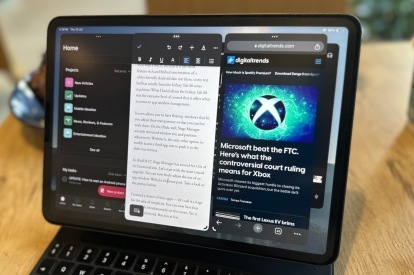
Mit iPadOS 17Apple versprach ein verfeinertes Stage Manager-Erlebnis. Also, sobald die erste öffentliche Beta wurde veröffentlicht, Ich eilte zu meinem iPad Pro, um zu überprüfen, ob die Behauptungen von Apple auf der WWDC 2023 begründet waren. Nun, Apple hat mit Stage Manager auf iPadOS 17 geliefert – und zwar weitgehend.
Inhalt
- Der Bühnenmanager lässt endlich nach
- Es gibt immer noch einige UI-Fehler
- Eine lohnende Erfahrung, oder zumindest eine, die einer solchen am nächsten kommt
Einer meiner größten Kritikpunkte an Stage Manager war, dass es nicht flexibel war. Apple wollte eine zentrale Multitasking-Funktion von macOS nachahmen, aber die Implementierung ließ zu wünschen übrig. Joe Manager, Redakteur für digitale Trends, hat eine ausführliche (und lauwarme) Stellungnahme dazu verfasst Stage Manager hat seine Versprechen nicht gehalten.
Empfohlene Videos
Ich hingegen habe die Sache mit Stage Manager nicht aufgegeben. Ein Teil dieser Hoffnung beruhte auf der Tatsache, dass Stage Manager in den Monaten nach der Veröffentlichung von iPadOS 16 repariert werden würde. Das ist nicht passiert. Aber der Hauptgrund dafür, dass ich jeden Tag auf Stage Manager stieß, war, dass ich ein Tablet als primären Computer verwende.
Verwandt
- 17 versteckte iOS 17-Funktionen, die Sie kennen müssen
- Besitzen Sie ein iPhone, iPad oder eine Apple Watch? Sie müssen es sofort aktualisieren
- 11 Funktionen in iOS 17, die ich kaum erwarten kann, auf meinem iPhone zu nutzen
Ich wechsle zwischen einem iPad Pro und jedem Android-Tablet, das ich in die Finger bekommen kann. Normalerweise bleibe ich bei Samsung-Tablets bei One UI, weil Es handelt sich um die funktionsreichste und umfassendste Version eines Tablet-freundlichen Android-Skins da draußen, also waren mein Testbett normalerweise die Geräte der Galaxy Tab S8-Serie. Was Das Galaxy Tab S8 hat mir sehr gut gefallen war das umfassende Maß an Kontrolle, das es bei der App-Fensterverwaltung und einem echten Desktop-ähnlichen Erlebnis bietet.
Ist Stage Manager nun endlich bereit, auf iPadOS 17 zu glänzen?
Der Bühnenmanager lässt endlich nach

In iPadOS 17 hat Stage Manager viele seiner Funktionssünden gesühnt. Beginnen wir mit dem wichtigsten Upgrade. Sie können jetzt die Größe eines App-Fensters frei anpassen. Nun ja, größtenteils. Schauen Sie sich das Bild oben an.
Ich habe einen Cluster aus vier Apps erstellt – der Einfachheit halber nennen wir ihn eine Bühne. Sie können jetzt vier Apps gleichzeitig auf dem Bildschirm anzeigen lassen. Ja, es sieht wirklich überladen aus. Aber das kannst du zumindest tun.
Darüber hinaus könnte es je nach Ihren App-Vorlieben und der Skalierung auf unterschiedliche Seitenverhältnisse funktionieren. Meine Arbeit umfasst normalerweise vier Apps – Google Docs, Chrome, Asana und Microsoft Teams – die ich jederzeit im Blick haben sollte. Nachdem ich die Fenstergröße ein wenig geändert und das Dock entfernt hatte, bekam ich eine funktionierende Kombination für mein 11-Zoll-iPad Pro. Wenn Sie eine haben 12,9-Zoll-iPad Pro, dann ist es noch besser.
Aber es gibt noch ein paar Einschränkungen. Sie können ein App-Fenster nicht am Bildschirmrand ausrichten. Auf beiden Seiten gibt es immer eine Lücke. Außerdem versucht iPadOS 17 automatisch, die Fensterposition an eine eher zentrierte Position anzupassen.
Ja, es ist nicht so befreiend und flexibel wie das auf Android 13 basierende One UI 5 auf einem Samsung Tablet, aber nach einem ganzen Jahr grenzwertig frustrierender Erfahrung mit Stage Manager nehme ich gerne die Flexibilität in Anspruch, die Apple derzeit mit Stage Manager in iPadOS 17 bietet.

Eine weitere nette Besonderheit ist, dass Stage Manager sich die Größe jedes App-Fensters im Cluster merkt. Wenn Sie zwischen den Phasen wechseln, zeigt Ihr iPad nicht nur App-Fenster in Ihrem vorgewählten Format an, sondern merkt sich auch, ob das Dock für diese bestimmte Fensteranordnung sichtbar ist oder nicht.
Sie haben immer noch keine Kontrolle über die Größe von App-Fenstern auf Pixelebene. Sobald Sie die Fenstergröße einer App anpassen, nimmt iPadOS 17 automatisch einige eigene vertikale und horizontale Anpassungen vor. Aber warum sollte Apple die Größe von App-Fenstern beibehalten wollen?
Ich vermute, dass Apple sich immer noch darauf konzentriert, eine sinnvoll skalierte Ansicht von Apps anzubieten, anstatt nur die Benutzeroberfläche zu verengen oder zu erweitern, wie es bei den meisten Android-Tablets der Fall ist.
Im Nachhinein ist es ein Segen. Bisher bin ich nicht auf viele Apps gestoßen, die wie ein beengtes Durcheinander aussehen, unabhängig von der Fenstergröße oder den Anpassungen des Seitenverhältnisses, die ich vorgenommen habe.
Es gibt immer noch einige UI-Fehler

Es gibt noch einige ungelöste Probleme mit Stage Manager. Beim Bearbeiten mehrerer App-Cluster können Sie nicht direkt auf das Symbol einer App klicken und diese öffnen, unabhängig davon, ob Sie dies im Stage Manager-Modus oder in der Multitasking-Ansicht versuchen. Es ist ziemlich lustig – und gleichermaßen frustrierend –, dass, wenn Sie mit dem Finger darauf tippen oder den Cursor über das Symbol einer App bewegen, dieses vergrößert wird, was anzeigt, dass es für Benutzereingaben bereit ist.
Aber wenn man darauf tippt, passiert nichts. Stattdessen müssen Sie auf den größeren App-Cluster oder das Bühnensymbol klicken, um ihn zu öffnen. Aber das ist nicht alles. Wenn Sie auf einen Cluster oder eine Bühne klicken, um eine gewünschte App zu öffnen, wird diese nicht direkt in der Hauptansicht angezeigt. Stattdessen sehen Sie die App, die im Vordergrund war, als Sie das letzte Mal an dieser App-Gruppe oder Phase gearbeitet haben.
Die einzige andere Möglichkeit, nach dem Öffnen eines Clusters oder einer Bühne sofort auf eine App zuzugreifen, besteht darin, die Größe der Fenster bereits so anzupassen, dass die gewünschte App immer im Blick ist. Beachten Sie jedoch, dass ein App-Fenster verschwindet, wenn Sie die vertikale Höhe über das Dock hinaus vergrößern. Und das ist ein weiteres Problem.
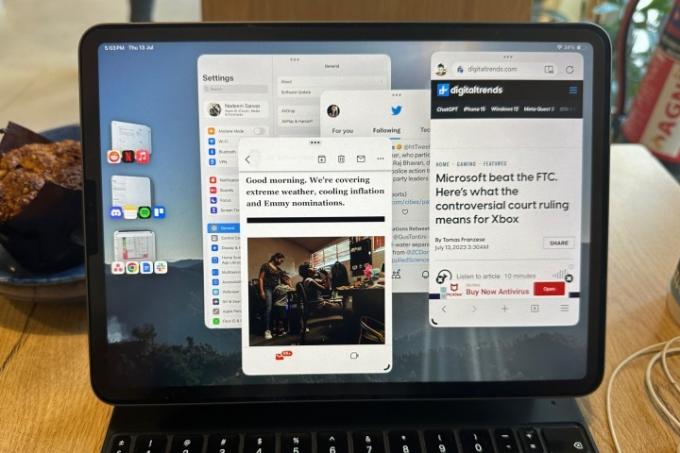
Im Gegensatz zu bestimmten Android-Skins auf Tablets, bei denen Sie von Ihnen erstellte App-Cluster am unteren Bildschirmrand sehen und mit einem Klick darauf zugreifen können, bietet iPadOS keine solche Flexibilität. Ärgerlich wird es, wenn das Dock nicht mehr sichtbar ist und Sie den Multitasking-Dienst öffnen müssen Schauen Sie in die Stage Manager-Ansicht am linken Bildschirmrand und wählen Sie dann die rechte Seite aus Cluster.
Aber selbst in diesem Stadium gibt es noch eine weitere Hürde zu überwinden. Standardmäßig passt Stage Manager die Fenstergröße so an, dass auf der linken Seite des Bildschirms nur die Hälfte des Bühnensymbols sichtbar ist. Das bedeutet, dass Sie zu jedem Zeitpunkt nur zwei von drei oder vier App-Symbolen in Ihrer Ansicht haben. Die einzige Möglichkeit, dies zu umgehen, besteht darin, die Größe des Fensters zu ändern und es an den rechten Bildschirmrand zu verschieben, sodass Sie das Symbol jeder App in einer Phase sehen können (wie im Bild oben).
Ein weiterer Nachteil der vertikalen Vergrößerung von App-Fenstern und des Verlusts der Sicht auf das App-Dock besteht darin, dass Sie die Anzahl der Benachrichtigungen für jede App nicht mehr sehen können. Im Multitasking- oder Stage Manager-Modus wird bei App-Symbolen die Benachrichtigungsblase nicht angezeigt. Es gibt also auch diesen Kompromiss, mit dem man leben muss.
Eine lohnende Erfahrung, oder zumindest eine, die einer solchen am nächsten kommt

Mit iPadOS 17 nimmt Stage Manager endlich die Form an, für die es schon immer bestimmt war. Ja, es gibt noch einige kleinere Vorbehalte bei der Benutzeroberfläche, aber ich bin mir nicht sicher, ob Apple sie alle beheben wird. Bisher bin ich jedoch davon beeindruckt, wie reibungslos das verbesserte Stage Manager-Erlebnis funktioniert hat.
Der Wechsel zwischen den Stufen ist ein Kinderspiel. Bisher sind mir keine App-Abstürze oder aggressiven Hintergrundaktivitätsbeschränkungen aufgefallen. Selbst wenn mehrere Browser in verschiedenen App-Clustern ausgeführt werden und jeweils ein paar Dutzend aktive Registerkarten vorhanden sind, verlief jede Interaktion mit der Benutzeroberfläche zügig und butterweich. Es macht mehr denn je Sinn, warum Apple wollte diesen Vorteil nur auf iPads mit dem leistungsstarken Silizium der M-Serie beschränken.
Mit iPadOS 17 nimmt Stage Manager endlich die Form an, für die es schon immer bestimmt war.
Es wäre absolut cool, wenn Apple die Multitasking-Tastaturkürzel von macOS auch auf iPadOS übertragen könnte. Es wäre schade, dies nicht zu tun, da das Magic Keyboard seit Jahren für solch leistungsstarke Aufgaben bereit ist.
Abschließend kann ich getrost sagen: Wenn Sie darauf gewartet haben, dass sich Stage Manager in ein Desktop-ähnliches Gerät verwandelt, ist Stage Manager auf iPadOS 17 das Beste, was Sie bekommen können.
Empfehlungen der Redaktion
- Ich habe mein iPad Pro gegen ein Android-Tablet eingetauscht – hier ist der Grund
- Ich hoffe, dass Apple diese Vision Pro-Funktion auf das iPhone bringt
- Die 6 größten iOS 17-Funktionen, die Apple von Android geklaut hat
- Apple hat endlich mein größtes Problem mit dem iPhone 14 Pro Max behoben
- iOS 17: Apple hat die eine Funktion, auf die ich gewartet habe, nicht hinzugefügt




